Microsoft 365(64ビット版)はインターネットからダウンロードしてインストールすることができます。
こんな人に向けての記事です。
- Microsoft 365 Personalをダウンロードしたい
- Microsoft 365をインストールしたい
- Officeのダウンロード・インストールの方法がわからない
今回は、Microsoft 365(64ビット版)をインストールする手順を紹介します!
Microsoft 365 (64ビット版)をインストールする手順
Microsoft 365 Personalをダウンロードする
Microsoft 365 (64ビット版)をインストールするには、事前に購入しダウンロードする必要があります。
Microsoft 365 (64ビット版)は1年間で12,984円です。(2023年3月時点)
Amazonであれば、もう少し安価で買うことができますので、AmazonでMicrosoft 365 を買う方法と、ダウンロードの方法はこちらを参照してください。
Microsoft 365 (64ビット版)をインストール前の注意点
Microsoft 365 (64ビット版)をインストールする際に注意点があります。
- Windows10が64ビット版であること
- 以前のバージョンのOffice32ビット版がインストールされていないこと
1のWindows10の64ビットはいいと思います。
2のOfficeですが、以前のバージョンの32ビット版と共存することはできません。
32ビット版のOfficeがインストールされているパソコンに64ビット版のMicrosoft 365をインストールしようとするとこのようにエラーとなってしまいます。
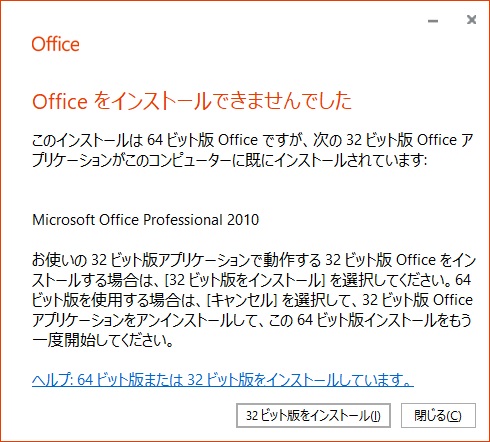
よって、Microsoft 365 (64ビット版)をインストールする場合は、以前のバージョンのOffice 32ビット版をアンインストールしてやる必要があります。
Microsoft 365をインストールする
それではさっそく、Microsoft 365をインストールしていきましょう!
ダウンロードしたMicrosoft 365のセットアップファイルをダブルクリックします。
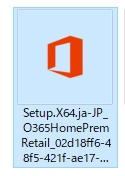
ダウンロード・インストールがはじります。インターネットにつないだ状態にしておきます。しばらく時間がかかります。

インストールが完了しました。「閉じる」ボタンをおします。
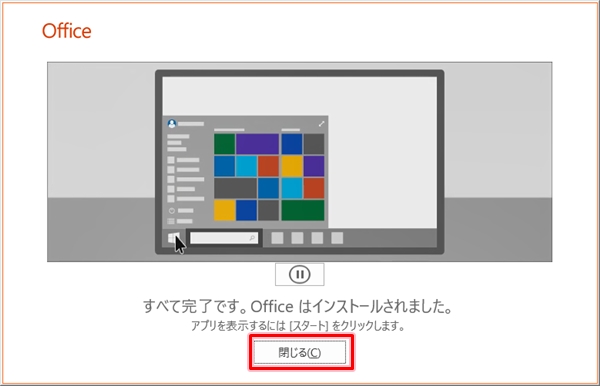
Windows10のスタートメニューをひらくと、インストールされたOffice365の製品が追加されています。
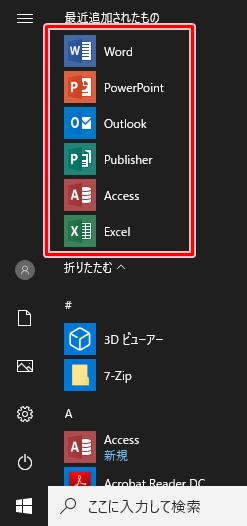
Microsoft 365 Personalの製品
- Word
- PowerPoint
- Outlook
- Publisher
- Access
- Excel
これで、Microsoft 365 (64ビット版)をパソコンにインストールすることができました。
以上、Microsoft 365 (64ビット版)をインストールする手順でした。

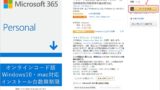

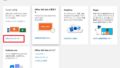
コメント
肝心なダウンロード、64選択は?
記事中にOfficeをダウンロードする記事のリンクがありますのでそちらをご参照ください。
ダウンロードの手順、64ビットの選択方法も解説がありますので。
こちらからでも結構です。
Office 365 Soloを格安で購入・ダウンロードする方法